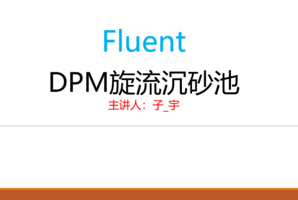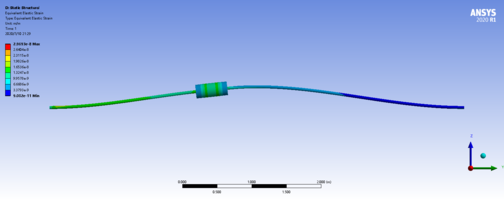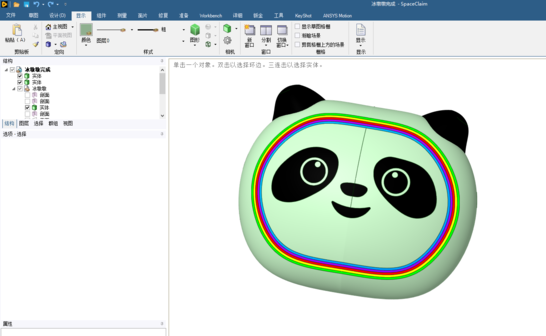玩转SpaceClaim模型处理8 组件装配(A)
燕燕于飞,差池其羽。之子于归,远送于野。——请大家多多关注点赞。
——————我是分割线——————
你一定遇到过这样的问题,模型简化完了,才发现还少装配了一个零件,对于不熟悉SC的工程师,可能又需要回到CAD软件中去装配,这也是相当抓狂的。所以熟练使用SC的组件装配功能还是很有必要的。
新版本的SC的组件装配功能都在组件标签下。

1 结构树组件
SC的结构树与其他CAD软件稍有差别,一般的CAD软件会严格区分零件和装配体,装配体可以包含≥1个零件或装配体。但是SC的结构树中,最上层为“设计”,这相当于CAD的总装配体名称(或零件名称),下面有组件或实体,组件下可以包含≥1个实体或组件,组件下没有任何内容的被称为空组件。如果硬要类比CAD软件的话,实体、组件、“设计”都可以是零件,组件也可以是装配体,此时“设计”便是总装配体。
用户可在结构树中选择相应的实体,创建为一个组件;也可以右击总装名称——新建组件,然后将对于实体拖入。点击组件前的三角形,可展开组件。组件和实体都支持重命名。

如果要将组件里面的零件归属到总装配下,直接将其中的零件拖到到总装配名称下即可。

对于空的组件可以一次性全部删除:在结构树树中右击总装配名称——删除空组件。

如果组件里面有内容,删除它就删除了所有它包含的内容。

选择组件或零件名称,使用快捷键Ctrl+C即可复 制,使用Ctrl+V即可粘贴。

组件除了方便对子装配体进行管理外,还可实现拓扑共享。在组件属性中设置共享即可。

默认下,SC为激活总“设计”,任何创建或插入的对象都在总“设计”下。如果想让创建或插入的对象在某个组件下,右击组件名称——激活元件即可。
激活组件中插入零部件操作详见2.2。

要退出组件的激活状态,只需要激活总“设计”即可。
2 零部件导入导出
在总“设计”下,如果要单独导入或保存某个零件,需要以组件方式实现,实体是无法实现单独打开或保存的。右击组件——打开组件,即可在新窗口中打开。在新窗口中选择文件——另存为,即可另保零件。

在总“设计”下导入的零件将以组件方式存在。比如下图办公椅,缺少了靠背零件,使用组件——文件,找到靠背零件,导入后可以看到,Solidworks的零件在SC中以组件方式存在。

同样以办公椅为例,激活seat组件后再导入back零件(SW格式),可以看到,导入的零件被以实体方式放置于seat组件下。

最后总结下:SC的结构树管理类似于其他CAD软件,操作也大致相同,在总“设计”下创建的曲线或被单独放置在一个文件夹,以免与其他实体或组件混淆。下篇文章介绍装配功能,敬请关注。
祝万事顺遂。